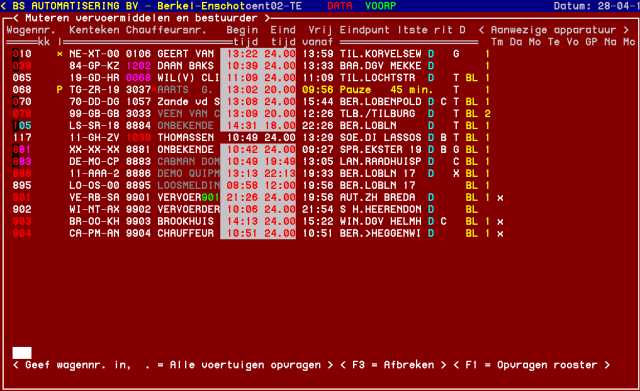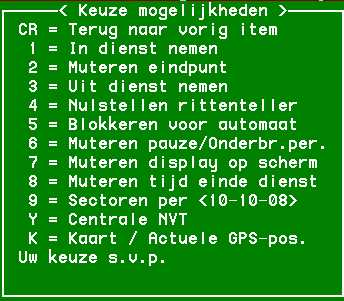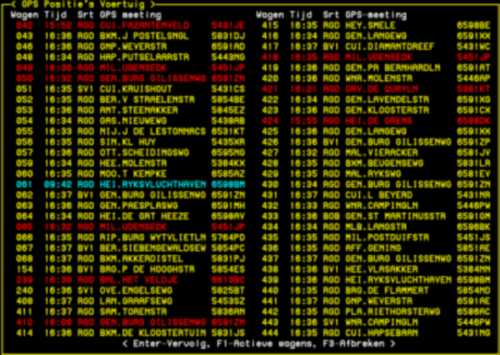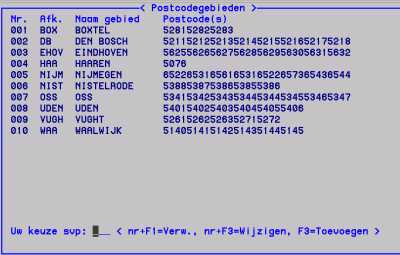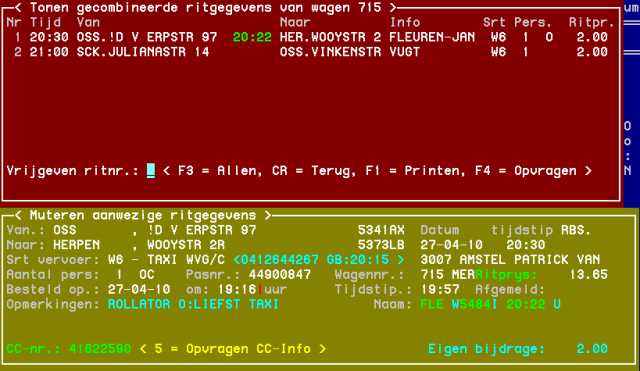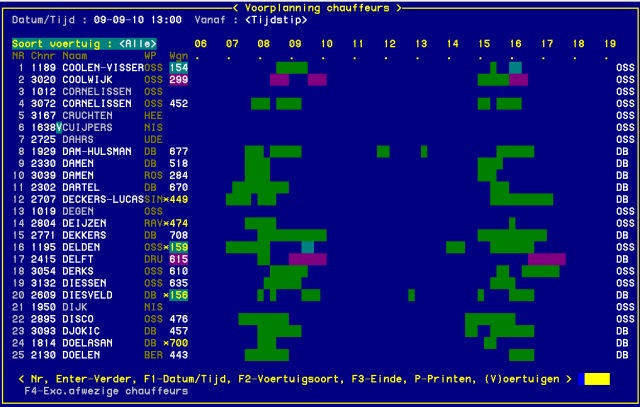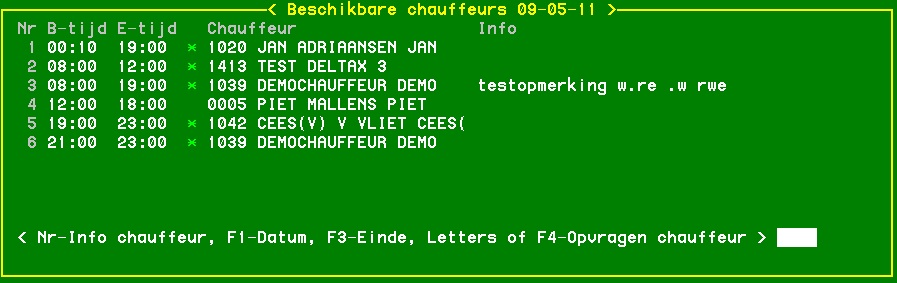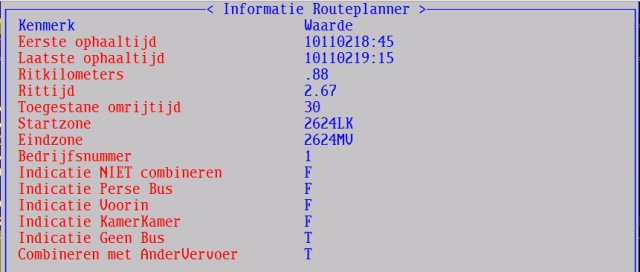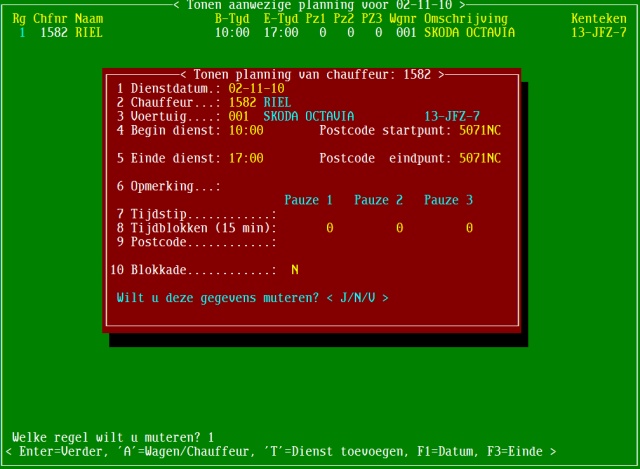Dit is de ritagenda van taxsys en is hiermee het centrale onderdeel binnen het systeem. In dit scherm worden ritten gepland, toegekend, afgemeld, chauffeurs en voertuigen in dienst genomen, loosmeldingen verwerkt etc.etc.
Bij het starten van de agenda wordt er gevraagd of het display gesorteerd moet worden op: postcode, tijd of debiteur. Bij de keuze postcode zullen de ritten, per tijdsblok van 10 minuten, worden gesorteerd op postcode. Vooral bij agenda's met veel combinatie vervoer verdient deze sortering de voorkeur. De keuze tijd sorteerd de ritten op de gewenste ophaaltijd. Bij de keuze debteur, zullen alleen de ritten zichtbaar zijn van de geselecteerde debiteur.
De sneltoetsen van de ritagenda kunt u opvragen door in de ritagenda . ('puntje') in te geven. Er verschijnt dan een lijst waarin de meest gangbare sneltoetsen worden weergegeven. In dit onderdeel wordt de functie van de bealngrijkste toetsen nader verklaard.
Met deze keuze kunt u een rit toevoegen. Het toevoegen van een rit gaat eenvoudig en snel als u het enkele keren gedaan heeft. Op het moment dat u in het ritintakescherm komt, zijn ook de volgende toetsen beschikbaar:
Als u een chauffeursnummer ingeeft in het daarvoor bedoelde veld en doorentert wordt de digitale ritstaat van de chauffeur getoond. Hierop vindt u alle uitgevoerd ritten, loosgemelde ritten, en de tijdstippen van inloggen en uitloggen door de chauffeur. Als u met F4 een lijst met chauffeurs opvraagt, kunt u via dat scherm de NAW-gegevens van de chauffeur raadplegen. (adres, telefoon). Ook kunt u vanuit dit NAW-scherm een chauffeur ziek - of hersteld melden.
Met deze optie kunt u een groepsvervoer deelnemer opvragen en ziek - of hersteldmelden of vrije dagen toevoegen. Op deze manier kunnen ook personen die geen toegang hebben tot de groepsvervoermodule eenvoudige wijzigingen verwerken.
Als u een rit wil openen geeft u altijd eerst 2, gevolgd door het regelnummer van de rit.
Als u direct een wagennummer ingeeft dat op dat moment toegekend is aan een rit, wordt de rit van het voertuig getoond. Als aan het voertuig geen rit is toegekend en het voertuig is in dienst, dan krijgt u een scherm met daarin de huidige positie van het voertuig, info over de chauffeur etc.
Hiermee kunt u de diverse overzichten printen. De meestgebruikte optie is waarschijnlijk '2. ritopdrachten voorplanning', waarmee u de uit te voeren ritopdrachten per wagen of chauffeur kan printen.
Er zijn diverse oplossingen gemaakt voor het printen van een selectie van ritten of chauffeurs. Dit kunnen wij instellen naar uw behoefte.
In de ritagenda worden standaard nog alle nog uit te voeren getoond. Op het moment dat een rit is afgemeld, of als een rit volgens een bepaald protocol naar een subvervoerder is verzonden, valt de rit weg uit de actieve agenda en belandt defintief in de historie. De rit is dan altijd nog op te vragen via keuze 4 - historie.
In de historie kunt u uitgebreide selecties maken om ritten terug te zoeken. Daarnaast kan een rit hier alsnog worden gewijzigd, bv de in- en uitstaptijden, als de gebruiker de juiste rechten hiervoor heeft. (projectleiding)
![[Opmerking]](images/note.png) | Opmerking |
|---|---|
| Een printlijst of exportbestand van uitgevoerde ritten maakt u met programma 1.3, waar u dezelfde selecties kan gebruiken. |
![[Opmerking]](images/note.png) | Opmerking |
|---|---|
| Ritten in de actieve agenda staan ook altijd in de historie, maar zijn identiek aan elkaar |
![[Opmerking]](images/note.png) | Opmerking |
|---|---|
| Een verwijderde rit kan worden teruggeplaast in de actieve agenda met keuze 9 ('verplaatsen naar logistiek centrum') |
In dit scherm is een overzicht te vinden van de voertuigen die op dit moment in dienst zijn. Een wagen komt automatisch in dienst als wordt ingelogd op de dataterminal, maar het is ook mogelijk om wagens handmatig in dienst te nemen
Als een wagennummer wordt ingegeven dan kan de info van de wagen worden gewijzigd als deze in dienst is. Is de wagen niet in dienst dan bestaat de mogelijkheid om de wagen in dienst te nemen. In beide gevallen verschijnt in ieder geval dit keuzemenu :
In dit voorbeeld is chauffeur 106 momenteel in dienst op wagen 10. Het gele * -teken betekent dat de chauffeur al pauze heeft gehad. De gele P bij wagen 68 betekent dat chauffeur 3037 momenteel pauze heeft (vanaf 09:56).
De begintijd is de tijd dat de chauffeur in dienst is gekomen (automatisch of handmatig). De eindtijd is de tijd dat zijn dienst eindigt.
Met deze toets vraagt u alle ritten op vanaf een in te geven datum. Dit kan zinvol zijn als u verder vooruit wil plannen.
Dmv deze functie wordt een lijst getoond met standaard alle wagens in dienst, hun huidige GPS-positie en het tijdstip van de laatste meting. Met F1 kunnen ook de wagens die niet in dienst zijn worden getoond. Als de regel geel is betekent dit dat de wagen in dienst is, en dat er een actuele meting is. Blauw betekent in dienst, en meer dan 5 minuten geen positie afgegeven. Rood is uit dienst.
Door de naam van het callcenter in taxsys in te geven worden direct alle ritten getoond. Bijvoorbeeld VAL toont alle valysritten, RBS alle ritten afkomstig van connexxion en PZN laat alle zien afkomstig van PZN. Heeft u te maken met een ander callcenter dan hier genoemd, dan zal deze optie ook gewoon werken. Het callcenter van een rit is rechtsboven in het ritdetailscherm vermeld.
Met deze keuze vraagt u alle ritten op die zijn voorgepland op of op toegekend aan een wagen. Met een enter op het wagennummer kunt u alle ritten voorgepland op / toegekend aan een chauffeur opvragen.
Met de F-toets kunt u zoeken tekst die voorkomt binnen een rit. Dit is handig als een rit niet te vinden is, maar u weet bijvoorbeeld nog wel het adres. Ook kan het gebruikt worden om alle ritten naar een bepaald adres te selecteren etc.
Met F4-Opvragen is het mogelijk om een gebied (postcodereeks) te selecteren. De gebieden kunt u zelf onderhouden.
Met de F1 toets, of pijltje naar beneden, of Page-Down bladert u naar de volgende pagina. Met pijltje naar boven,of Page-Up, gaat u 1 pagina terug. Met F2 keert u terug naar de eerste pagina (Schermnr 1)
Hiermee worden ritten t.m. de gekozen datum getoond. Deze datum wordt rechtsboven in het scherm getoond op het moment dat deze functie actief is. Als de filter verwijderd moet worden kiest u nogmaals DAT, en geeft geen datum (CTRL-Z). Voordeel hiervan is dat het verversen van de agenda soms sneller kan gaan, afhankelijk van het soort filter dat in gebruik is.
Een routenummer van het groepsvervoer opvragen. Dit toont alle aanwezige ritten van de route. Belangrijke andere functies voor het groepsvervoer :
- GD - Groepsvervoer Deelnemer
Opvragen van alle ritten waarin de gevraagde deelnemer staat ingepland.
- GI - Groepsvervoer Instelling
Opvragen van alle ritten van en naar de gevraagde instelling.
- GR - Groepsvervoer Relatie
Opvragen van alle ritten van een relatie. De relatie is veld 16 van de deelnemer (prog. 3.1.) .
![[Opmerking]](images/note.png)
Opmerking De opties G, GI, GD en GR zijn ook in historie te gebruiken.
Met sneltoets 'm' kan een moederrit worden gemaakt. Een moederrit bestaat uit 2 of meer ritten die in cominatie worden gezet, om aan te geven dat zij gelijktijdig/elkaar overlappend moeten worden uitgevoerd en de combinatie van ritten wordt ook tegelijktijd naar het voertuig verstuurd als er gebruik wordt gemaakt van datacommunicatie. Een moederrit is is herkenbaar aan de letter M01, M02, M03 in de agenda. Iedere combinatie krijgt zijn eigen volgnummer en door de rit te openen kunnen met de toets F4 alle ritten van de combinatie worden getoond. Een eventuele geregistreerde instaptijd (20:22 in dit voorbeeld) of de ETA-tijd wordt in dit scherm ook weergegeven. Ook is het in dit scherm 1 of meerdere ritten uit de combinatie te halen.
Met sneltoets 'p' kunnen meerdere ritten snel worden voorgepland op voertuig. Als er een groepsvervoer rit wordt gekozen dan kan er ook een chauffeur op worden gepland. Voorplannen op 'voertuig' en 'chauffeur' voor alle ritten kunnen wij aanzetten middels een parameter. Indien dit gewenst is geieve te bellen met onze helpdesk.
Iedere rit krijgt een vervoersoort. De volgende standaarcodes worden gebruikt:
- 0 memobericht
- 1 taxi
- 2 treintaxi
- 3 touringcar
- 4 rolstoelbus
- 5 personenbus (max. 8 personen)
- 6 taxi callcenter (dit is altijd een externe rit)
- 7 rolstoel callcenter (dit is altijd een externe rit)
- 8 taxi lange afstand
Deze codes kunnen bij de ritintake/mutatie met * opgevraagd bij het veld 'soort vervoer'. Eventueel kunnen de codes 8 en 9 codes specifiek worden aangepast.
De navolgende afkortingen kunnen worden ingevuld bij de ritopmerking. De code moet op de eerste 2 posities van de opmerking worden gezet en moet gevolgd worden door een spatie.
- GC : geen combinatie
- GB : geen bus
- PB : per se bus
- VI : voorin (soort voertuig maakt niet uit)
- TA : per se taxi en voorin
- SC : scootmobiel
Deze codes kunnen ook in de opmerking van een relatie of groepsvervoerdeelnemer worden gebruikt en de codes worden dan overgenomen in de ritinformatie
Door in de agenda een geboekte rit van een algemene relatie te openen (keuze 2), kunt u met de letter 'Z' een ziek of herstelmelding aanmaken. Bij een ziekmelding worden alle ritten van die debiteur 'AFWEZIG GEMELD'. Deze ritten zijn dan tevens geblokkeerd voor automatische uitgifte en in de opmerking staat in het diapositief 'AFWEZIG GEMELD'.
De ziekmeldingen kunnen ook worden vastlegd bij de stamgegevens van de relaties (algemeen, ziekenfonds). In de agenda kan men overigens met de filter 'zkm' alle ritten zien die de status afwezig hebben. De ritten moeten nog wel handmatig verwijderd worden door de centralist op de dag dat deze eigenlijk uitgevoerd moeten worden. Dus niet alle ritten afboeken maar per dag. Bij een herstelmelding staan dan de nog uit te voeren ritten dan gelijk weer actief.
Met de keuze VP kan een grafische weergave van de voorplanning op chauffeurs/voertuigen worden opgeroepen zodat in 1 oogopslag duidelijk is wie er eventueel nog beschikbaar zijn, en hoe laat chauffeurs starten/stoppen met hun ritten. Door het regelnummer voor de chauffeur in te geven wordt een scherm getoond met daarin de voorplanning van de chauffeur en hierdoor kan er dus snel door de voorplanning worden gebladerd :
- De datum is standaard de huidige dag. Het tijdstip dat wordt gevraagd is het tijdstip van het midden van het overzicht. Standaard is dit 13.00 uur zodat er ritten vanaf 06.00 in de ochtend tot 19.00 uur in de avond worden getoond.
- Het wagennummer dat wordt getoond is het eerste wagennummer van de gepland rit(ten).
- Als een chauffeur vrij of ziek is op de dag, wordt er een v of z voor de naam geplaatst.
- Met F2 kan gefilterd worden op soort voertuig van de voorplanning
- Met de V-toets wordt de voorplanning op voertuigniveau weergegeven.
![[Opmerking]](images/note.png) | Opmerking |
|---|---|
| Dit overzicht is nagenoeg exact hetzelfde als de lijsten die via het printmenu (3), keuzen 6-7,8 en 9 kunnen worden geprint. |
![[Opmerking]](images/note.png) | Opmerking |
|---|---|
| Als het onderdeel beschikbaarheid wordt gebruikt worden deze ook in dit overzicht weergegeven. |
Dit onderdeel maakt het mogelijk om de beschikbaarheid van een chauffeur vast te leggen, zowel incidenteel als structureel. Op deze manier is het mogelijk om van 1 of meer chauffeurs direct te zien of zij beschikbaar zijn voor werk.
De volgende zaken kunnen worden vastgelegd:
- SNB - Structureel niet beschikbaar : op dagnr (maandag, dinsdag etc.) vastleggen dat iemand niet kan werken. Eventueel kan ook een frequentie van even of oneven weken worden ingevoerd.
- SWB - Structureel wel beschikbaar : op dagnr vastleggen dat iemand wel kan werken. Eventueel kan ook een frequentie van even of oneven weken worden ingevoerd.
- WBS - Incidenteel beschikbaar : op datum vastlegggen dat iemand (extra) kan werken
- NBS - Incidenteel niet-beschikbaar : op datum vastlegggen dat iemand niet kan werken. Dit is vergelijkbaar met een vrije dag, met als verschil dat deze code niet in overige onderdelen van taxsys wordt gebruikt (urenverwerking, statuscode rit etc)
De 4 items van de beschikbaarheid worden gecombineerd met de volgende items rondom de chauffeur :
- VRY - Vrije dag : de standaard vrije dag in taxsys
- RST - Roosterdienst : koppeling aan de roostermodule van taxsys
- RIT - Voorgepland rit : koppeling aan de ritagenda van taxsys
- Een ziekmelding van een chauffeur wordt in het 'planoverzicht chauffeur' op de eerste regel met de datum weergegeven
De grafische weergave van de items wordt ook gebruikt in het 'VP' scherm zodat een totaaloverzicht van alle chauffeurs ontstaat.
In de ritagenda kan met de code 'BSC' een overzicht per dag worden opgevraagd van de chauffeurs die structureel of incidenteel beschikbaar zijn. Vanuit dit scherm kan ook het planoverzicht per chauffeur worden opgevraagd, en kunnen de gegevens over de beschikbaarheid worden bewerkt.
Met deze optie kan een chauffeur worden geblokkeerd voor (handmatige) voorplanning en toekenning. De doelstelling hiervan is dat een herhaalde klacht wordt voorkomen. Op de volgende items kan een blokkering worden geplaatst:
- Relatienummer
alle ritten van een relatienummer blokkeren. Bij groepsvervoer wordt tot op deelnemerniveau gecontroleerd. Via relatie 15999 wordt de chauffeur voor alle routes geblokkeerd.
- Instelling gpv
Er wordt op routeniveau gecontroleerd of een instelling actief is.
- Deelnemer gpv
Blokkeren van een individuele leerling
- Blokkeren van callcentercodes
Door het ingeven van de callcentercode wordt de chauffeur geblokkeerd voor alle ritten met deze code. Bijvoorbeeld RBSV betekent dat de chauffeur geen valys-vervoer mag verrichten.
- Extern routenr
Blokkeren van een externe route
- Vervoersoort
Blokkeren van een een vervoersoort. Dit zijn de codes 1 t.m. 9 die taxsys op iedere rit plaatst. Bijv. code 4 en 7 zijn altijd rolstoelvervoer zodat hiermee de chauffeur vvoor rolstoelvervoer geblokkeerd kan worden.
Deze blokkeringen kunnen worden vastgelegd onder stamgegevens chauffeurs, menuoptie B en met menuoptie B bij de stamgegevens deelnemer en instelling (3.1 en 3.3).
Op het moment dat een chauffeur wordt voorgepland/toegekend in de ritagenda en de rit mag niet worden uitgevoerd, zal een melding verschijnen met de reden zodat de planning weet waarom :
Met de Wagencentralist het mogelijk om een chauffeur als centralist te laten functioneren.
Ritten in de agenda, welke niet zijn voorgepland, worden 1 uur voor de tijd dat de klant de taxi wil hebben, gestuurd naar de wagencentralist. Deze heeft vervolgens de mogelijkheid om de ritten terug te sturen naar de agenda, voorzien van het wagennummer dat die rit moet uitvoeren.
De Werkwijze is als volgt:
Vanuit de agenda met optie CEN bepalen in welke wagen de centralist aanwezig is.
Als de functie staat ingeschakeld worden alle openstaande ritten binnen het uur als een memobericht richting deze wagen verstuurd. Ieder bericht bevat een ritnummer waarmee in de agenda de voorplanning geactiveerd kan worden
Vanuit de wagen kan de chauffeur met een memobericht voor de centrale maken met hierin de tekst .999999.. Hiermee wordt de wagencentralist gekenmerkt. De wagencentralist kan dmv het ritnummer met daarachter .wagennummer ook de rit direct voorplannen zonder tussenkomst van desbetreffende wagen bijv 1000345-123 (rit wordt dan op wagen 123 gepland).
In de agenda kan met de letters MEL, het meldingssysteem worden geopend. Het meldingssysteem is een soort logboek met daaraan gekoppeld een opvolg systeem. Een centralist kan meldingen maken gerelateerd aan chauffeur, voertuig of algemeen.
Het MEL systeem is onderdeel van de module klachten registratie. De module Klachten Registratie is te bereiken via het hoofdmenu onder nummer 7.
In de agenda kan met 'Y' gekozen worden welke gebiedsfilter zichtbaar moet zijn. Bij het eerste keer kiezen van de 'sub-centrale' wordt er gevraagd of er gewerkt wordt als 'bij-centralist'. Dit betekend dat de ritten van het gekozen gebied INCLUSIEF de voertuigen die aan dat gebied zijn gekoppeld, getoond worden. Op het scherm van de 'bij-centralist' staat op de eerste regel 'cent02' in de kleur magenta.
Een voertuig kan aan een gebied worden toegewezen door in het 5-scherm het voertuig te kiezen en vervolens met de letter 'Y' het gewenste gebied te kiezen.
Om alle gebiedsfilters uit te schakelen, volstaat het om de letter 'GBZ' (GeBiedZichtbaar) in te te toetsen. De hoofd-centralist kan een sub-centrale opheffen door met 'Y' het gebied te kiezen. Op de eerste regel in de agenda staat tussen haakjes 1 t/m 9. Deze cijfers staan voor het maximaal aantal sub-centrales. Een gekleurd nummertje geeft de aan of de sub-centrale aktief is.
Bij Transvision ritten, in het bijzonder de NS-ritten, kunnen ritten laat in de avond worden doorgestuurd naar de ritagenda. Het probleem kan zich voordoen dat er ritten in de agenda binnen komen die dan niet geregeld worden, doordat er dan geen centralist meer aanwezig. Door de hoofdcentralist in te loggen met de loginnaam 'ncen', van 'nachtcentralist', worden de ritten in de agenda NIET geaccepteerd. Dit heeft als effect dat de centrale van Transvision telefonisch contact zal zoeken met de centrale.
Alle belangrijke wijzigingen die gebruikers op een rit kunnen doen worden bijgehouden in een logboek per rit. Via de toets 'M' wordt een overzicht op datum/tijd getoond. Op deze manier is altijd terug te vinden wie wanneer welke handeling op een rit heeft verricht. Met de optie F1 kan handmatig een melding op de rit worden toegevoegd. De volgende zaken worden o.a. bijgehouden:
- Aanmaken
- Verwijderen
- Verplaatsen naar logistiek
- Voorplanning wagen/chauffeur
- Toekennen
- Informatie luchthavenvervoer
- Factuurnr
De automatische planner is een module die automatisch de nog uit te geven ritten plant. De taak van de centralist/planning verandert hiermee ingrijpend, omdat niet langer zelf de combinaties gemaakt moeten worden : het systeem zal zelf (combinaties van) ritten per voertuig voorstellen, en het is aan de planner om deze suggesties te beoordelen. Uitgangspunt hierbij is de centralist de voorgestelde planning altijd kan overrulen door simpelweg een ander voertuig voor te plannen. Deze voorplanning gaat altijd voor de automatische plansuggestie en de voorgeplande rit wordt vervolgens ook niet meer meegenomen in de continue herberekening van de nog uit te geven ritten.
de automatische planner berekent op de achtergrond de optimale planning door rekening te houden met het aantal ingezette voertuigen, kenmerken van deze voertuigen, ritafstand/tijdsduur en het soort rit
- Aantal voertuigen
Het systeem zal beoordelen welke voertuigen in dienst zijn, in dienst gaan komen, en uit dienst gaan. Ook wordt rekening gehouden met pauzetijden van een chauffeur. Om deze gegevens vast te leggen kan gebruik worden gemaakt van de roostermodule van taxsys, een koppeling met een ander roosterpakket, of een importbestand dat de geplande diensten in taxsys inleest.
- Kenmerken van de voertuigen
Bij de stamgegevens van het voertuig moet het juiste wagentype worden vermeldt. De ritplanner houdt vervolgens rekening met de diverse kenmerken van een rit zoals de indicaties rolstoelbus, niet combineren, geen bus etc.
- Ritafstand/Tijdsduur
Van iedere rit moet de afstand/tijdsduur bekend zijn en hiervoor moet de module CATserver geinstalleerd worden. Hiermee worden alle voorkomende afstanden realtime berekend o.b.v. Easy Travel.
- Soort rit
Voor iedere rit worden parameters bepaald zoals de vroegste ophaaltijd, de uiterste ophaaltijd, maximale omrijtijd en of de rit met andere vervoer mag worden gecombineerd. Voor een goede werking van het systeem is het belangrijk dat alle ritsoorten/contractvormen in kaart worden gebracht zodat deze parameters door BS Automatisering ingesteld kunnen worden. Op het moment dat van een bepaalde rit geen specifieke parameters zijn ingesteld wordt uitgegaan van de standaardparameters.
![[Opmerking]](images/note.png)
Opmerking Dit scherm kan door het ingeven van RP op de rit worden opgevraagd.
De plansuggesties en de geplande ophaaltijden/afzettijden worden weergegeven in de ritagenda door de volgende toetsencombinaties:
- RP0: niet weergeven
- RP1: de suggesties verschijnen in een bruin blok met daarbij ook een combinatienr
- RP2: de suggesties incl de verwachte in- en uitstaptijden worden weergegeven
- RPL: herplannen. Alle suggesties worden verwijderd en de planning wordt opnieuw gebouwd.
- VPA: grafisch tonen van voorplanning, suggesties en toegekende ritten per voertuig
De plansuggesties worden standaard 3 uur vooruit gepland, echter deze parameter is natuurlijk aan te passen. Op het moment dat de ritten niet meer automatisch weggepland worden betekent dit dat er een capaciteitsgebrek ontstaat. Het is dan zaak om extra voertuigen in te zetten. Deze kunnen worden toegevoegd via menu 5-F1. In dit overzicht staan de (geimporteerde) diensten en hier kunnen handmatig diensten aangepast, toegevoegd en verwijderd worden.
Alleen voertuigen die op display staan worden meegenomen in de planning. Dit kan worden aangepast in scherm 5, keuze 7. In hetzelfde scherm kan met R ook worden bepaald of een voertuig mee doet, wat alleen voor de actieve dienst van toepassing is. De begin- en eindtijden worden hebben geen witte achtergrond meer als de wagen niet meer meedoet.